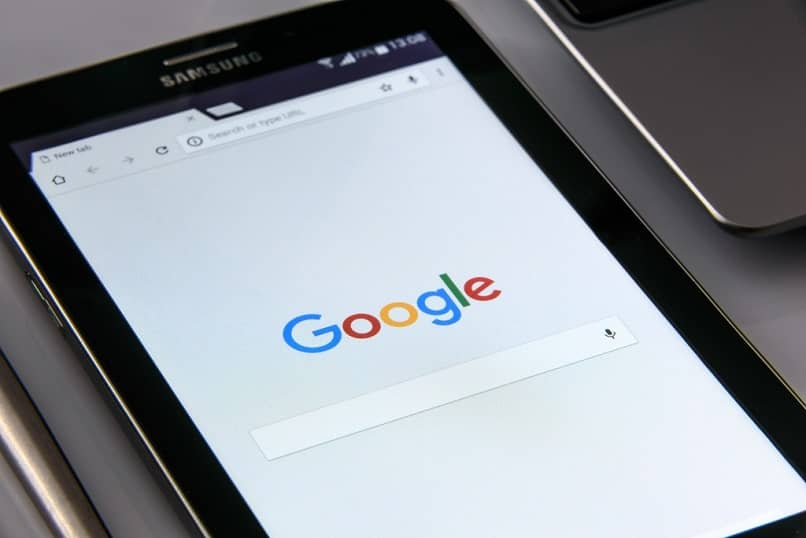
Huawei Android-matkapuhelimet heillä on paljon apuohjelmia jotka helpottavat elämäämme. Esimerkiksi se, että äskettäin tarjoaa Huawei Android-puhelimesi virtuaalinen navigointipalkki lisää plus-painike jonka avulla voit tarkkailla ilmoituksia. Mutta voitko muuttaa Huawei-laitteidesi navigointipalkkia?
Toinen esimerkki upeista työkaluista, joita Huawei-laitteilla on, on se, että tietyntyyppisillä verkkosivuilla on kätevää aktivoida navigointi eleillä Huaweissa, tai jos meillä on kiireinen käsi, on mahdollista aktivoida mini-näyttötila Huaweiissa .
Lisäksi voimme aktivoida moniajo- tai jaetun näytön Huawei-puhelimissa, jotta voimme käyttää kahta sovellusta samanaikaisesti; jopa aktivoimaan ilmoitusten valo tai salama Huawei Android-matkapuhelimissa, jos haluamme olla tietoisia tärkeistä uutisista. Asia on, että ajan myötä totumme niihin rajapintoihin, sen painikkeiden, valikon ja jopa värien käytettävissä.
Tavat ovat kaikilla elämän osa-alueilla, sama pätee, kun käytämme Huaweia; koska tottuu usein käyttämiimme sovelluksiin. Joten kun he muuttavat jonkin ulkonäköä, se saa meidät tuntemaan olonsa hieman epämukavaksi.
Tänään puhumme tässä viestissä, kyllä on nopea ja helppo tapa muokata edellä mainittua navigointipalkkia. Joten kutsumme sinut selvittämään, miten se tehdään tämän viestin kautta.
Kun mobiililaitteesi on kädessä, voit löytää itsesi näytöltä, jossa sinulla on useita kuvakkeita; luultavasti päänäyttö ja varmista, että se on siellä asetuspainiketta. Kuten tiedät, täältä voit hallita monia asioita Huawei-laitteellasi AndroidTästä syystä, kun napsautat tätä vaihtoehtoa, näkyviin tulee välilehti, jossa on useita muutosvaihtoehtoja.
Etsi ja valitse vaihtoehto ”Älykäs apu” ja kun siirryt tähän valikkoon, siirry ensimmäiseen painikkeeseen, joka sanoo ”Navigointipalkki” ja napsauta sitä. Tultaessasi sisään voit tarkkailla navigointipainikkeiden eri kokoonpanoja.
Näet kolmion, neliön ja ympyrän kuvan, jossa on useita vaihtoehtoja sijainnin muuttamiseksi. Oletusarvon mukaan Huawei Android-matkapuhelimessasi on aktivoitu painikepaneeli.
Voinko laittaa haluamasi tyylin?
Tietysti kyllä. Jos olet yksi niistä, jotka käyttivät Samsungia, Xiaomia tai muita tällä tyylillä, valitse vaihtoehto numero kaksi. Kun teet tämän, huomaat, että alareunassa oleva palkki muuttuu automaattisesti valitsemallesi vaihtoehdolle.
Huawei Android-matkapuhelimesi antaa sinulle myös mahdollisuuden lisää plus-painike jonka avulla voimme tarkkailla kaikkia saamiamme ilmoituksia. Tämä voi olla varsin hyödyllistä.
Tietysti kaikki riippuu jokaisen mausta. On niitä, jotka haluavat pitää sen kolme painiketta, koska se on yleisin vaihtoehto, jota havaitaan jokaisessa puhelimessa.
Mutta niille, jotka pitävät erilaisista joten sinulla on uusia vaihtoehtoja järjestää itsesi paremmin. Tärkeää tässä on se, että tunnemme olomme mukavaksi ja mukavaksi Huawei-matkapuhelimen määrityspalkin avulla.
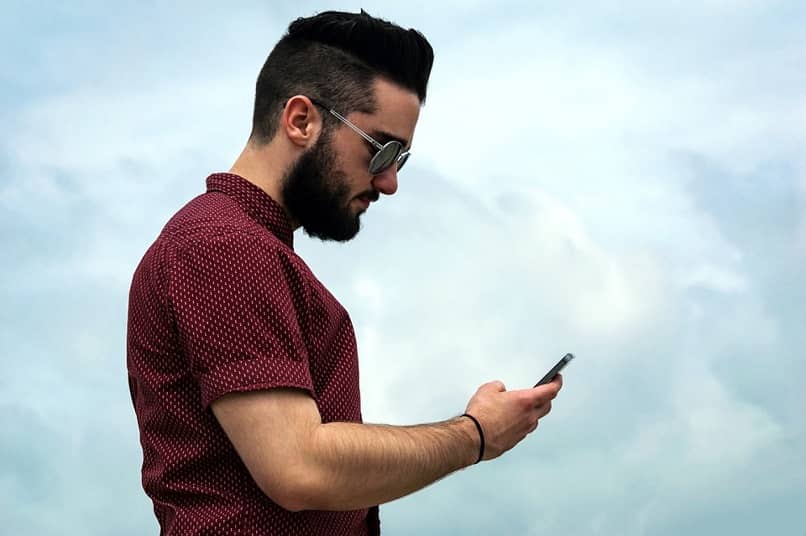
Pyöreän kuvan avulla voit siirtyä nopeasti päänäyttöön. Sinulla on myös kolmion muotoinen kuva (Takaisin-näppäin) jonka avulla voit palata edelliselle sivulle tai poistua sovelluksesta.
Jos kirjoitat tekstiä, voit sulkea näppäimistön painamalla sitä. Neliönumerolla (viimeisin näppäin) näet luettelon viimeksi käytetyistä sovelluksista. Jaettu näyttö aktivoituu pitämällä sitä alhaalla.
Toinen aiemmin mainitsemamme vaihtoehto on lisätä yksi painike, joka tulee kahden rinnakkaisen viivan ja alaspäin osoittavan nuolen muodossa (ilmoitusnäppäin vierittämiseen alaspäin), jolla voit avata ilmoituspaneeli että he tulevat luoksesi.
Mielestämme virtuaalisen navigointipalkin asetusten muuttaminen Huawei Android-puhelimessa on hyvin yksinkertaista. Toivomme, että tämä pätee myös sinulle, kun yrität soveltaa tätä vaihtoehtoa. Haluamme tietää, mitä mieltä olet tästä viestistä, ja siksi kutsumme sinut antamaan meille viestisi kommentti.